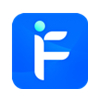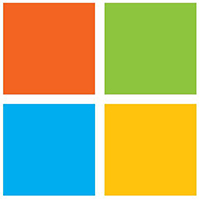微软拼音输入法设置记忆输入词语的详细操作

原因分析
通过【设置】>【时间和语言】>【区域和语言】>【中文】>【选项】>【微软拼音选项】查看后发现,相关设置是关闭的,而且无法开启它们。怎么办?!稍安勿躁,咱可能是无意中关闭了相关的隐私服务,由于权限限制,所以就没办法再开启学习功能,所以,我们需要先解决隐私的问题。
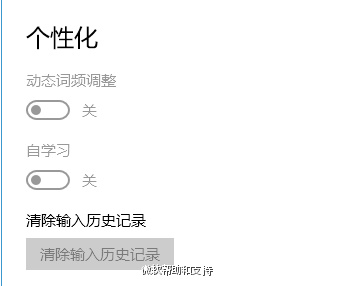
解决办法
1. Windows + i 快捷键,打开【设置】>【隐私】>【常规】,然后开启“向Microsoft 发送有关我的写作习惯的信息,以便在未来改进和键入和写入功能”。
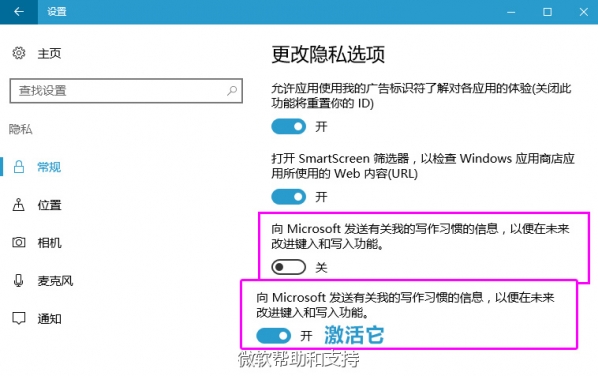
2.同样在【隐私】选项>【语音、墨迹书写和键入】,开启“开始了解你”下的选项。
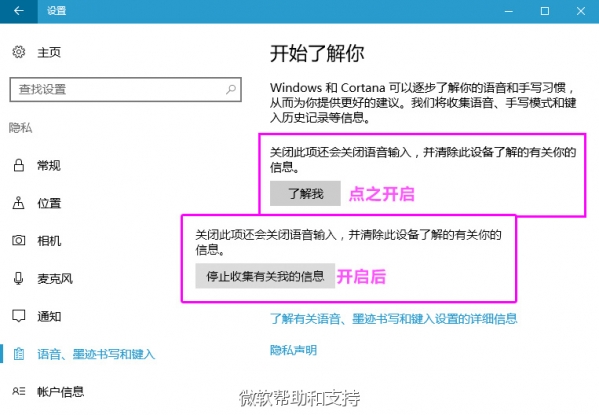
3.这两步操作完后,再去开打开自学习功能,就会发现正常了。
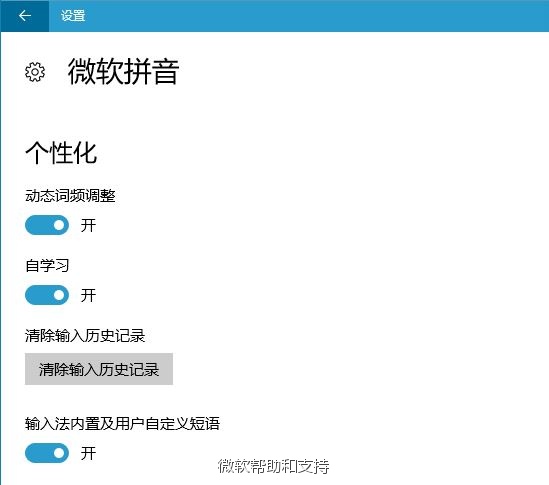
动态图演示
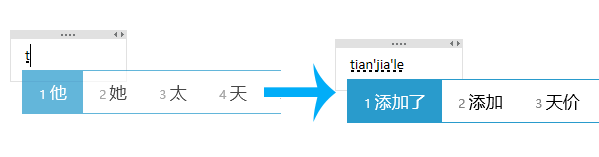
快来学习学习微软拼音输入法设置记忆输入词语的详细操作吧,一定会帮到大家的。